1.-GENERAR USUARIO DEL SISTEMA SIU GUARANÍ
- Dirigirse al Departamento de Alumnos a solicitar el alta del usuario. El docente deberá estar dado de alta por el Departamento de Docencia en el sistema SIU MAPUCHE, según su estado de revista docente.
- Se les solicitará una dirección de mail (deben asegurarse de que sea una casilla que no mande direcciones desconocidas a Spam en forma automática y que el docente tenga pleno acceso a ella)
- Una vez que tiene el usuario generado, debe ingresar en la plataforma siu guaraní con el USUARIO que le informen en el Departamento de Alumnos

- Luego deberá clickear el enlace ¿Olvidaste tu contraseña o sos un usuario nuevo?

- Allí, el sistema lo redirigirá a la sección de recuperación/generación de contraseña a la que deberá acceder con el número de documento. NO OLVIDAR CLICKEAR LA CASILLA “no soy un robot” y hacer click en CONTINUAR

- El sistema enviará un mail a la casilla registrada al momento del alta con un link para crear la contraseña.
- Una vez cumplido este paso, el usuario ya se encuentra habilitado para ingresar a la plataforma SIU GUARANÍ.
VISUALIZACIÓN DE ENCUESTA ESTUDIANTIL
Para poder acceder a la encuesta estudiantil se deben cumplir los siguientes requerimientos:
- El docente debe estar vinculado por el sistema SIU GUARANÍ con una comisión en particular (operación que debe realizarse al inicio de la cursada).
- Así, al finalizar la cursada los estudiantes tendrán acceso a la evaluación (encuesta estudiantil) de dicho docente vinculado a esa comisión.
- Concluido el período de apertura de la encuesta, el docente podrá ingresar a visualizar la información.
IMPORTANTE: si el docente no fue vinculado a una comisión por el sistema SIU GUARANÍ, no se generará la encuesta correspondiente para los estudiantes y por lo tanto dicho docente no contará con información respecto de la evaluación estudiantil.


- Ingresar a la plataforma SIU GUARANÍ con usuario y contraseña
- Ingresar en la sección REPORTES
- Allí se podrán visualizar las encuestas respondidas y el resultado de dichas encuestas.